MetaTrader 4 là nền tảng giao dịch hàng đầu, hỗ trợ forex và CFD với công cụ phân tích kỹ thuật. Phần mềm cung cấp biểu đồ chi tiết, chỉ báo đầy đủ và tính năng tự động, giúp tối ưu giao dịch. Giao diện thân thiện, dễ sử dụng, phù hợp cho nhà đầu tư mới và chuyên gia, MT4 tạo điều kiện theo dõi thị trường, kiểm soát rủi ro và ra quyết định đầu tư hiệu quả.
1. Tổng quan kiến thức về Metatrader 4
1.1. Metatrader là gì?
MetaTrader là một phần mềm giao dịch, cho phép các nhà đầu tư tham gia vào thị trường tài chính thông qua một giao diện trực quan.
Phiên bản phổ biến nhất hiện nay là MetaTrader 4 (MT4) và MetaTrader 5 (MT5). MT4 được ra mắt vào năm 2005 và MT5 là phiên bản nâng cấp, mở rộng khả năng giao dịch trên nhiều loại tài sản khác nhau.
1.2. Metatrader 4 là gì?
MetaTrader 4 (viết tắt MT4) là một nền tảng giao dịch điện tử được phát triển bởi MetaQuotes Software và ra mắt lần đầu vào năm 2005. Đây là một trong những phần mềm được sử dụng rộng rãi nhất trong giao dịch ngoại hối (Forex) và các hợp đồng chênh lệch (CFD) của các nhà đầu tư bán lẻ trên toàn cầu.
MetaTrader 4 được thiết kế nhằm cung cấp một công cụ giao dịch toàn diện cho nhà đầu tư, cho phép họ xem biểu đồ, phân tích kỹ thuật và thực hiện giao dịch trực tiếp từ máy tính hoặc thiết bị di động.
Phần mềm này bao gồm hai thành phần chính:
- Máy chủ (Server): Được các nhà môi giới điều hành, chịu trách nhiệm cung cấp dữ liệu giá và thực hiện lệnh giao dịch.
- Máy khách (Client Terminal): Được cung cấp cho khách hàng của nhà môi giới (Broker) để họ có thể xem biểu đồ, đặt lệnh và quản lý tài khoản giao dịch của mình.
MT4 hỗ trợ nhiều ngôn ngữ, giúp người dùng trên toàn thế giới dễ dàng tiếp cận và sử dụng nền tảng này.

Xem thêm: VPS Forex là gì? | Tiêu chí đánh giá VPS Forex tốt
2. Các tính năng nổi bật của MT4
2.1. Giao diện thân thiện
Nhờ giao diện thân thiện, ngay cả những nhà đầu tư mới bắt đầu cũng có thể nhanh chóng làm quen và thực hiện các thao tác cơ bản như mở/đóng lệnh, theo dõi biểu đồ, và sử dụng các công cụ phân tích.
- Thiết kế trực quan: MT4 được thiết kế với giao diện đơn giản, rõ ràng và không quá phức tạp. Các cửa sổ chính như Market Watch (theo dõi thị trường), Navigator (điều hướng), Terminal (quản lý lệnh, lịch sử giao dịch) được bố trí hợp lý, giúp người dùng dễ dàng truy cập các chức năng cần thiết.
- Tối ưu hóa không gian làm việc: Giao diện cho phép người dùng tùy chỉnh kích thước, vị trí của các bảng điều khiển và biểu đồ, giúp tạo ra một không gian làm việc phù hợp với nhu cầu cá nhân.
2.2. Công cụ phân tích kỹ thuật
- Biểu đồ tương tác đa khung thời gian: MT4 cung cấp các biểu đồ với khung thời gian từ 1 phút đến 1 tháng, cho phép người dùng phân tích biến động giá ở nhiều góc độ khác nhau.
- Hơn 30 chỉ báo kỹ thuật tích hợp: Người dùng có thể sử dụng các chỉ báo phổ biến như MA (đường trung bình động), MACD, RSI, Bollinger Bands,… Ngoài ra, còn có khả năng thêm các chỉ báo tùy chỉnh từ cộng đồng.
- Công cụ vẽ và đối tượng đồ họa: MT4 hỗ trợ các công cụ vẽ như đường xu hướng, kênh giá, Fibonacci, giúp người dùng đánh dấu các mức hỗ trợ, kháng cự và xác định xu hướng thị trường.
- Hỗ trợ phân tích đa dạng: Các công cụ phân tích kỹ thuật tích hợp không chỉ giúp dự báo xu hướng giá mà còn hỗ trợ việc kiểm tra và so sánh các chiến lược giao dịch thông qua các công cụ backtesting.
2.3. Giao dịch tự động
- Expert Advisors (EA): MT4 cho phép người dùng triển khai các robot giao dịch – hay còn gọi là EA – để tự động hóa quá trình giao dịch. Các EA này được viết bằng ngôn ngữ lập trình MQL4.
- Backtesting chiến lược: Người dùng có thể kiểm tra hiệu quả của các chiến lược giao dịch tự động trên dữ liệu lịch sử, từ đó tối ưu hóa các thuật toán trước khi áp dụng vào giao dịch thực.
- Tự động hóa các lệnh giao dịch: EA có thể tự động mở, quản lý và đóng lệnh dựa trên các điều kiện được lập trình sẵn, giúp loại bỏ cảm xúc và giảm thiểu sai sót khi giao dịch thủ công.
- Hỗ trợ quản lý rủi ro: Các robot giao dịch có thể tích hợp các chiến lược quản lý rủi ro như đặt mức cắt lỗ, chốt lời, trailing stop… giúp bảo vệ vốn đầu tư hiệu quả.
2.4. Hỗ trợ đa thiết bị
- Đa nền tảng: MT4 không chỉ chạy trên máy tính để bàn (Windows) mà còn có phiên bản dành cho điện thoại di động trên hệ điều hành Android và iOS, cũng như phiên bản web.
- Giao dịch mọi lúc, mọi nơi: Nhờ khả năng kết nối đa thiết bị, người dùng có thể theo dõi thị trường, đặt lệnh và quản lý tài khoản trên điện thoại thông minh hay máy tính bảng.
- Đồng bộ hóa dữ liệu: Các giao dịch và dữ liệu biểu đồ được đồng bộ hóa giữa các thiết bị, đảm bảo người dùng luôn có thông tin cập nhật và nhất quán.
2.5. Tùy chỉnh linh hoạt
- Tùy chỉnh giao diện: Người dùng có thể thay đổi màu sắc, kiểu biểu đồ, font chữ và cách bố trí các cửa sổ trên MT4 để phù hợp với sở thích cá nhân và tạo điều kiện cho quá trình phân tích.
- Lập trình MQL4: Với ngôn ngữ lập trình MQL4, bạn có thể tự tạo ra các chỉ báo, robot giao dịch (EA) và script tùy chỉnh. Điều này mở ra khả năng tối ưu hóa và cá nhân hóa chiến lược giao dịch một cách tối đa.
- Lưu và chia sẻ mẫu biểu đồ: MT4 cho phép lưu lại các mẫu biểu đồ với các cài đặt chỉ báo và công cụ vẽ, giúp người dùng nhanh chóng áp dụng lại cho các biểu đồ mới. Ngoài ra, các mẫu này có thể được chia sẻ với cộng đồng hoặc lưu trữ cá nhân.
- Môi trường mở rộng: Nền tảng hỗ trợ hàng ngàn ứng dụng và công cụ từ cộng đồng giao dịch, cho phép người dùng lựa chọn và áp dụng các giải pháp đã được phát triển sẵn hoặc tùy chỉnh theo nhu cầu.

Xem thêm: Robot Forex là gì? | Cách sử dụng VPS trong Robot Forex
3. Ai nên sử dụng phần mềm metatrader 4?
MT4 phù hợp cho nhiều đối tượng từ nhà giao dịch mới đến chuyên gia, đặc biệt là những người tập trung vào phân tích kỹ thuật và giao dịch tự động.
- Nhà Giao Dịch Cá Nhân (Retail Traders): MT4 có giao diện thân thiện và dễ làm quen, cùng với tài liệu hướng dẫn và cộng đồng trực tuyến hỗ trợ. Đây là lựa chọn phù hợp cho những ai mới bước chân vào thị trường tài chính. Những trader đã có kinh nghiệm cũng đánh giá cao MT4 nhờ vào sự ổn định, tốc độ thực hiện lệnh nhanh và hệ thống quản lý rủi ro hiệu quả.
- Người Quan Tâm Đến Phân Tích Kỹ Thuật: MT4 cung cấp hàng loạt công cụ kỹ thuật như chỉ báo, đường xu hướng, và các công cụ vẽ biểu đồ, giúp người dùng thực hiện phân tích kỹ thuật một cách chuyên sâu.
- Các Nhà Phát Triển Chiến Lược Giao Dịch Tự Động (Algorithmic Traders): MT4 cho phép người dùng lập trình và chạy các chiến lược giao dịch tự động bằng ngôn ngữ lập trình MQL4. Điều này phù hợp cho những nhà giao dịch muốn tự động hóa quy trình giao dịch. Các lập trình viên có thể phát triển các chỉ báo và công cụ tùy chỉnh, tạo ra một môi trường giao dịch linh hoạt và thích ứng với nhiều chiến lược khác nhau.
- Các Nhà Quản Lý Quỹ và Doanh Nghiệp Tài Chính: Với các công cụ tích hợp quản lý tài khoản và phân tích rủi ro, MT4 là lựa chọn tốt cho những ai cần theo dõi và kiểm soát danh mục đầu tư một cách chặt chẽ. Các doanh nghiệp tài chính thường sử dụng MT4 để cung cấp dịch vụ giao dịch cho khách hàng của mình, nhờ vào sự tin cậy và khả năng mở rộng của nền tảng.
4. Các thành phần trong phần mềm metatrader 4
Dưới đây là giao diện chính của phần mềm MT4.

4.1. Menu Bar
Phần này chứa các tab chính như sau:
4.1.1. File
Tab này chứa đựng vô số tính năng quan trọng với các chức năng cơ bản như:
- Open an Account: Tạo một tài khoản MT4 mới. Ngoài việc mở tài khoản thông qua hệ thống quản lý, trader có thể đăng ký trực tiếp ngay trong giao diện của phần mềm MT4.
- Login to trade account: Đăng nhập vào tài khoản giao dịch MT4.
Lưu ý: Khi sử dụng nút này, trader không chỉ cần nhập số tài khoản MT4 và mật khẩu, mà còn phải đảm bảo điền đúng thông tin server cũng như lựa chọn loại tài khoản (Demo hay Real – live, thực).
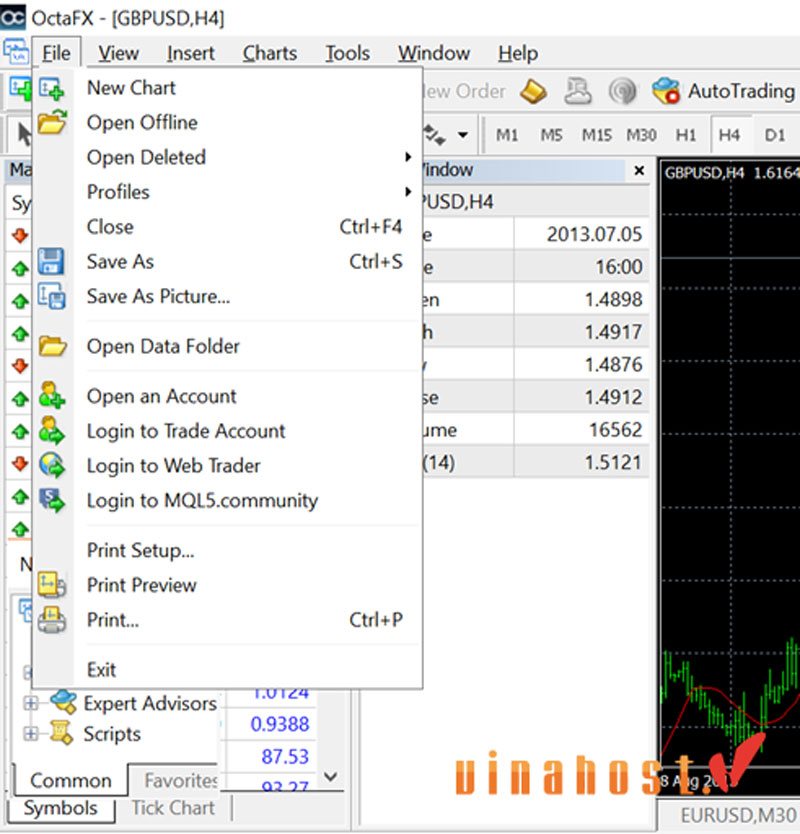
4.1.2. Views
Khi chọn mục Views, một bảng chứa các tính năng cơ bản sẽ xuất hiện. Trong số đó, phần quan trọng nhất là Market Watch, thường được hiển thị mặc định. Nếu không thấy, bạn chỉ cần nhấn tổ hợp phím Ctrl+M để kích hoạt.
Market Watch: Chọn mục này sẽ hiển thị danh sách các cặp tỷ giá và hàng hóa giao dịch (Symbols) kèm theo danh mục Navigator.
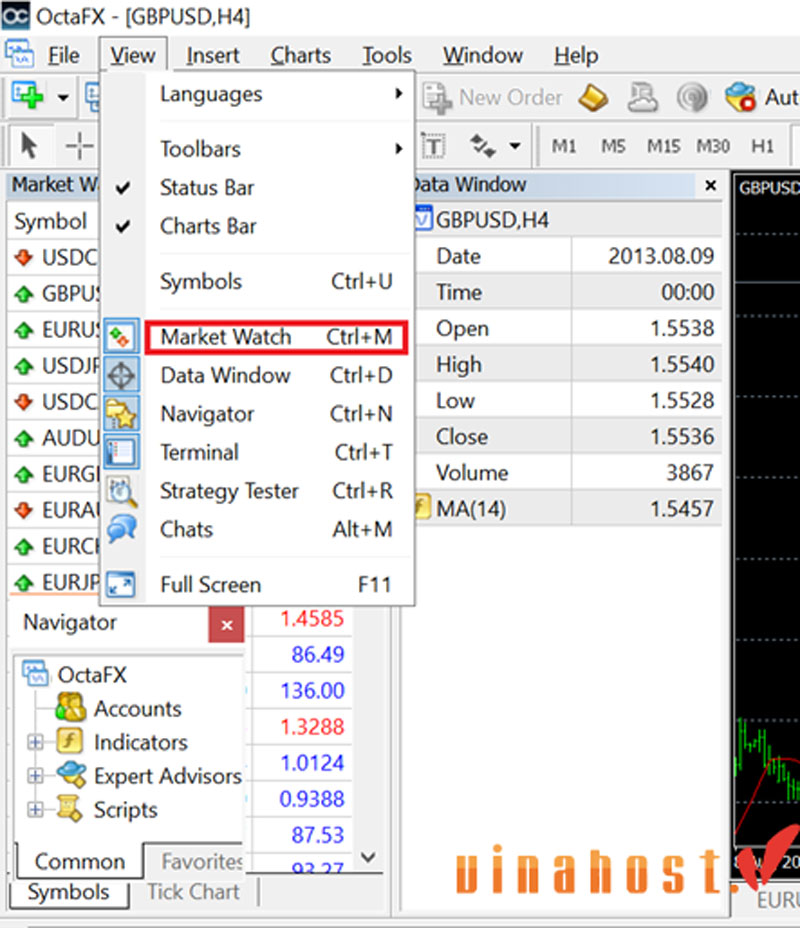
Symbols: Phần này liệt kê tất cả các cặp tiền tệ có sẵn để giao dịch, được chia thành ba cột chính: Symbol, Bid và Ask. Khi mở mục Symbols, bạn sẽ thấy một bảng gồm các lựa chọn sau:
- New Order: Dùng để vào lệnh giao dịch mới. Bạn có thể nhanh chóng truy cập cửa sổ đặt lệnh bằng cách nhấn F9. Trong giao diện này, cần nhập thông tin về khối lượng giao dịch (Volume), và nếu muốn, có thể thêm mức dừng lỗ (Stoploss) và chốt lời (Take profit); lưu ý, thông tin khối lượng là bắt buộc.
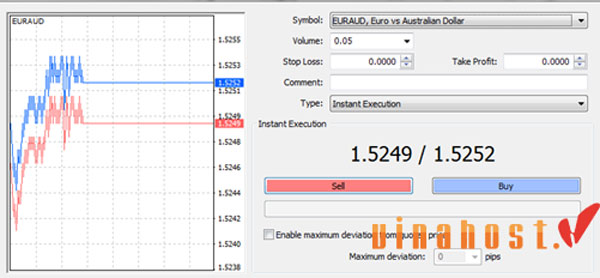
- Show All: Hiển thị toàn bộ các cặp tiền hoặc sản phẩm mà nhà môi giới cung cấp.
- Hide: Ẩn đi những cặp tiền hoặc sản phẩm mà bạn không mong muốn hiển thị.
- Hide All: Ẩn toàn bộ các sản phẩm khỏi danh sách.
- Chart Window: Mở cửa sổ biểu đồ của cặp tiền hoặc sản phẩm đã được chọn thông qua thao tác chuột phải.
Navigator: Trong khu vực này, bạn sẽ thấy các mục chính như:
- Account: Hiển thị thông tin về tài khoản giao dịch hiện tại.
- Indicator: Bao gồm các chỉ báo kỹ thuật cơ bản phục vụ cho việc phân tích thị trường. Các chỉ báo được chia làm hai nhóm chính: chỉ báo xu hướng (Trend) và chỉ báo dao động (Oscillators). Mỗi nhóm chứa nhiều chỉ báo khác nhau; để xem toàn bộ, bạn chỉ cần nhấp vào dấu cộng (+). Để thêm chỉ báo vào biểu đồ, nhấn chuột phải vào chỉ báo đó và chọn “attach to chart”. Nếu bạn không muốn sử dụng chỉ báo nữa, hãy nhấn chuột phải và chọn “close”.
Terminal (Ctrl+T): Mục Terminal hiển thị số dư tài khoản (Balance), vốn hiện có (Equity) và Margin tại thời điểm hiện tại, cũng như các lệnh đang mở hoặc lệnh chờ (nếu có).
4.1.3. Insert
MT4 được đánh giá cao nhờ vào khả năng cung cấp một loạt các công cụ phân tích kỹ thuật. Ngoài các chỉ báo (Indicator) sắp xếp bên dưới mục Symbol, bạn có thể khám phá thêm các công cụ khác bằng cách vào thẻ Insert và chọn mục Indicators – từ đó một danh sách các tùy chọn sẽ xuất hiện. Phương pháp để thêm hoặc loại bỏ chỉ báo cũng tương tự như đã trình bày ở trên. Bên cạnh đó, mục Insert còn bao gồm các tính năng sau:
- Line và Channels: Dùng để vẽ các đường thẳng và kênh xu hướng trên biểu đồ, hỗ trợ quá trình phân tích.
- Fibonacci: Một công cụ nổi bật trong phân tích kỹ thuật, giúp xác định chính xác các mức chốt lời và cắt lỗ.
- Shapes và Arrows: Cho phép sử dụng các hình học và mũi tên để làm nổi bật, đánh dấu các khu vực quan trọng trên biểu đồ.
- Text: Cho phép bạn chèn các đoạn văn bản trực tiếp lên biểu đồ để ghi chú hay phân tích.
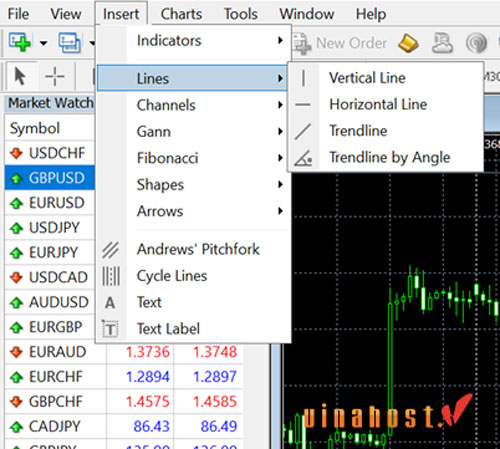
4.1.4 Chart
Trong khu vực Chart của MT4, có một số nút chức năng phụ mà bạn nên nắm rõ:
- Candlesticks (phím tắt Alt+2): Biểu đồ nến – đây là loại biểu đồ được ưa chuộng trong MT4, nằm ở vị trí giữa biểu đồ đường (Line Chart) và biểu đồ cột (Bar Chart). Trong môi trường giao dịch này, trader thường ưu tiên sử dụng biểu đồ Candlesticks để phân tích.
- Time Frame: Phần này cho phép bạn lựa chọn khoảng thời gian hiển thị của biểu đồ. Các tùy chọn bao gồm các nút như M1, M5, M15, M30, H1, H4, D1, W1 và MN, tương ứng với 1 phút, 5 phút, 15 phút, 30 phút, 1 giờ, 4 giờ, 1 ngày, 1 tuần và 1 tháng. Nhấn vào các nút này sẽ chuyển đổi khung thời gian để hỗ trợ quá trình phân tích.
- Grid: Chức năng Grid giúp chia biểu đồ thành các ô nhỏ, tạo ra lưới hỗ trợ cho việc theo dõi dữ liệu. Nếu bạn muốn loại bỏ lưới này, chỉ cần nhấn chuột phải và chọn tùy chọn Grid để tắt.
- Auto Scroll: Tính năng này cho phép biểu đồ tự động cuộn, đảm bảo bạn luôn xem được phần dữ liệu mới nhất.
- Chart Shift: Nút này giúp điều chỉnh vị trí cuộn của biểu đồ, tự động di chuyển khung nhìn để cập nhật thông tin giao dịch liên tục.
- Properties: Đây là nút thiết lập quan trọng, cho phép bạn tùy biến giao diện biểu đồ theo sở thích, từ màu sắc đến các cài đặt hiển thị khác, giúp dễ dàng theo dõi và phân tích.
- Template: Nếu bạn đã cấu hình các chỉ báo và bố cục biểu đồ ưng ý, tính năng Template cho phép lưu lại cấu hình đó. Chỉ cần nhấn Template, sau đó nhấn Save Template, đặt tên cho mẫu của bạn, và trong các lần giao dịch sau, bạn chỉ cần chọn mẫu lưu để khôi phục thiết lập mong muốn.
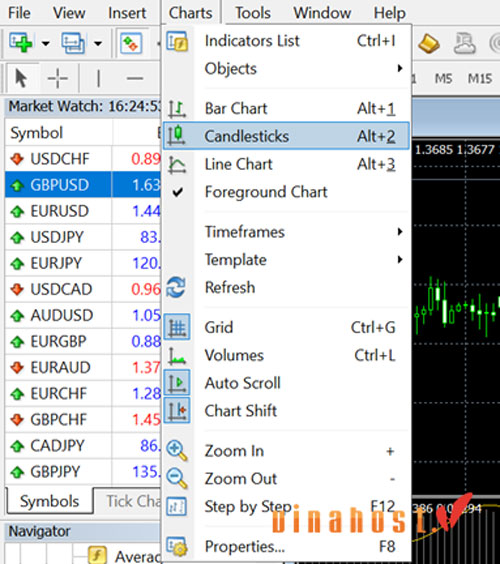
4.2. Tool Bar
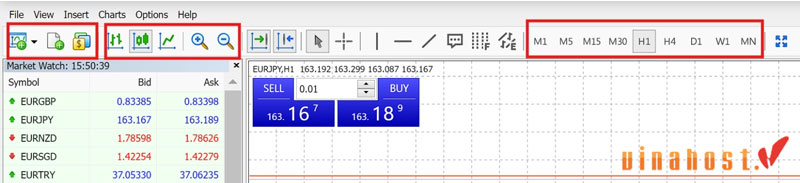
Với nhóm ký hiệu đầu tiên (hình vuông nằm ở góc trái ngoài cùng), bạn có thể khởi tạo một biểu đồ mới, mở giao dịch mới hoặc lựa chọn giao dịch từ các thị trường khác ngoài forex. Mặc dù MT4 chủ yếu chuyên về forex, nền tảng này vẫn hỗ trợ giao dịch cổ phiếu, hàng hóa, trái phiếu và nhiều loại tài sản khác.
Nhóm biểu tượng thứ hai cho phép bạn chuyển đổi giữa các loại biểu đồ khác nhau (như biểu đồ đường, biểu đồ nến hoặc biểu đồ thanh) và cũng hỗ trợ chức năng phóng to, thu nhỏ để giúp bạn xem biểu đồ một cách rõ ràng hơn.
Nhóm biểu tượng thứ ba giúp bạn điều chỉnh khung thời gian của biểu đồ; chỉ cần nhấp vào nút tương ứng, biểu đồ giá sẽ tự động cập nhật theo khung thời gian đã được chọn.
4.3. Cửa Sổ Chart
Hỗ trợ nhiều loại biểu đồ như nến, thanh và đường, mỗi loại mang lại một góc nhìn khác nhau về hành động giá. Người dùng có thể thêm nhiều chỉ báo kỹ thuật (RSI, MACD, Bollinger Bands, v.v.) và sử dụng các công cụ vẽ để đánh dấu các mức hỗ trợ, kháng cự, xu hướng giá. Tính năng tùy chỉnh hiển thị cho phép thay đổi màu sắc, nền, độ dày đường và các tham số khác để biểu đồ phù hợp với sở thích và phong cách phân tích của từng trader.
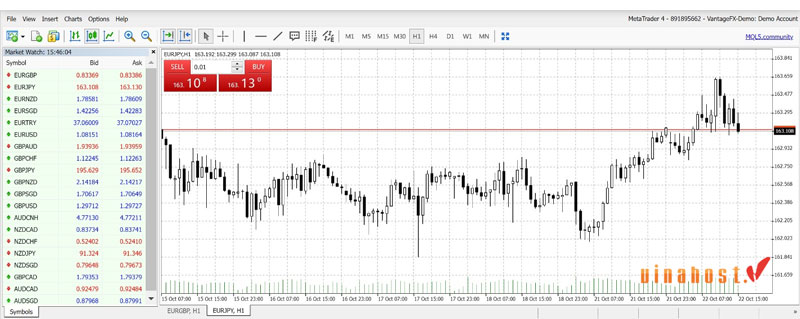
4.4. Cửa Sổ Market Watch
Hiển thị danh sách các cặp tiền tệ, chỉ số, hàng hóa và CFDs với giá mua, bán theo thời gian thực. Market Watch cung cấp thông tin giá cập nhật liên tục, cho phép trader theo dõi biến động thị trường một cách tức thời để ra quyết định giao dịch. Người dùng có thể thêm hoặc xóa các tài sản theo nhu cầu, đồng thời cấu hình hiển thị thông tin như spread, giá khớp lệnh.
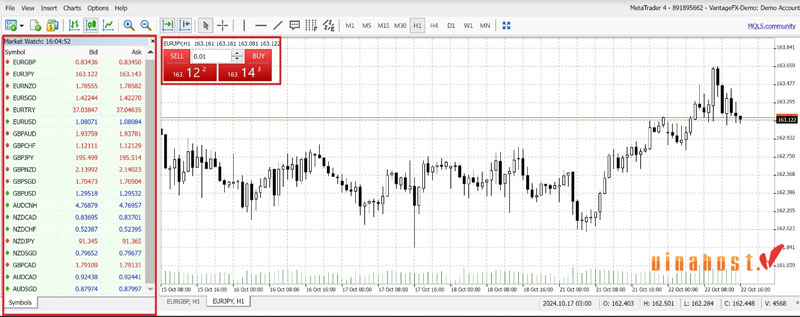
4.5. Cửa Sổ Navigator
Hiển thị các tài khoản giao dịch đã đăng nhập, cho phép truy cập nhanh các Expert Advisors (EA), chỉ báo tùy chỉnh, script và các mẫu biểu đồ. Người dùng có thể kéo thả các đối tượng từ Navigator trực tiếp vào cửa sổ biểu đồ, giúp tiết kiệm thời gian và tăng hiệu quả phân tích. Ngoài ra, Navigator còn giúp quản lý các thư viện mã nguồn, tài liệu hướng dẫn, tạo điều kiện cho người dùng dễ dàng mở rộng và cá nhân hóa các công cụ giao dịch.
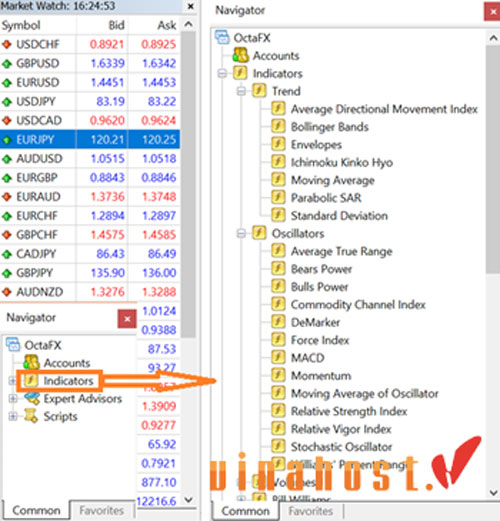
4.6. Cửa Sổ Terminal
Phần này giúp người dùng quản lý toàn bộ hoạt động giao dịch, bao gồm các tab quan trọng như sau:
- Trade: Hiển thị các lệnh giao dịch đang mở, bao gồm thông tin về số lượng, giá vào, stop-loss, take-profit và lợi nhuận lãi/lỗ hiện tại.
- Account History: Lịch sử giao dịch chi tiết, giúp trader theo dõi quá trình giao dịch, phân tích hiệu suất và rút ra bài học từ các giao dịch trước đó.
- Alerts: Tùy chỉnh cảnh báo âm thanh hoặc popup khi giá đạt mức nhất định hoặc khi có sự kiện quan trọng trên thị trường.
- Mailbox: Nhận thông báo từ máy chủ, thông tin từ broker hay các cập nhật hệ thống.
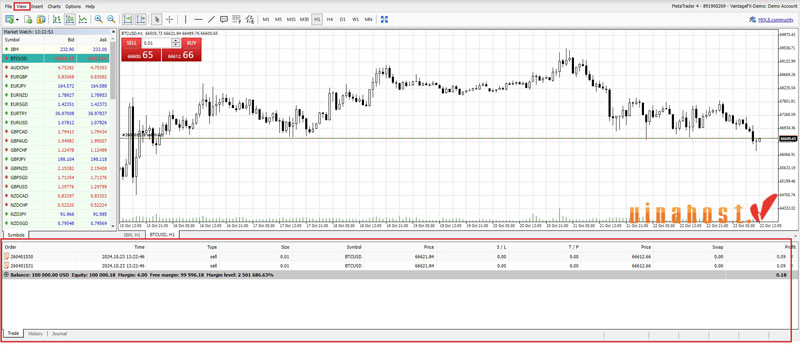
5. Hướng dẫn cách cài đặt Metatrader 4
Để tải phần mềm MT4 về máy tính, bạn có thể tham khảo quy trình dưới đây:
5.1. Tải MetaTrader 4 về máy tính
Hiện nay, hầu hết các sàn giao dịch đều hỗ trợ nền tảng MT4. Nhà đầu tư có thể truy cập trang web của sàn Forex để tải ứng dụng và làm theo các bước sau:
- Bước 1: Truy cập vào trang web MT4, lựa chọn phiên bản phù hợp và tải trực tiếp từ thanh menu.
- Bước 2: Kéo xuống trang và nhấn vào mục “Tải xuống MT4 cho Windows.”
- Bước 3: Khi file tải về thành công, mở file qua mục Run, chọn “Yes” và sau đó nhấn “Next.”
- Bước 4: Sau khi cài đặt hoàn tất, nhấp vào “Đăng ký dịch vụ giao dịch” để đăng nhập và bắt đầu giao dịch.
5.2. Tải MT4 về điện thoại di động
Để cài đặt ứng dụng MT4 trên điện thoại của bạn, hãy làm theo các bước sau:
- Đối với Android: Mở Google Play, tìm kiếm “MetaTrader 4” và tiến hành tải về.
- Đối với iOS: Vào App Store, tìm từ khóa “MetaTrader 4” và cài đặt ứng dụng.
Thường thì quá trình tải về hoàn tất trong khoảng 2-3 phút.
5.3. Yêu cầu hệ thống
Để chạy MT4 mượt mà, hệ thống cần đáp ứng những yêu cầu sau:
- Hệ điều hành: MT4 hoạt động trên Windows (các phiên bản từ XP trở lên), macOS (qua phần mềm hỗ trợ như Wine) hoặc trên thiết bị di động (Android, iOS).
- Phần cứng: Máy tính cần có cấu hình tối thiểu đủ để chạy phần mềm mượt mà (CPU đa nhân, RAM từ 2GB trở lên).
Đặc biệt, khi sử dụng EA trên MT4, phần cứng cần đáp ứng các yêu cầu sau:
- Bộ xử lý (CPU): Ít nhất là Intel Core i3 hoặc tương đương với tốc độ khoảng 2.0 GHz; đối với EA phức tạp, ưu tiên Core i5 hoặc i7.
- RAM: Tối thiểu 2GB, tuy nhiên nên có 4GB hoặc nhiều hơn để hệ thống chạy mượt mà khi mở nhiều biểu đồ và chỉ báo cùng lúc.
- Ổ cứng: Dung lượng lưu trữ đủ lớn để lưu trữ dữ liệu và lịch sử giao dịch; sử dụng ổ cứng SSD sẽ cải thiện tốc độ truy xuất dữ liệu.
- Kết nối Internet: Yêu cầu có đường truyền tốc độ cao, ổn định và độ trễ thấp để đảm bảo các lệnh EA được thực hiện kịp thời.
Đối với giao dịch tự động liên tục 24/7, sử dụng VPS là lựa chọn hợp lý giúp duy trì hiệu suất và giảm thiểu rủi ro gián đoạn do các vấn đề về phần cứng hay mạng của máy tính cá nhân.
VPS Forex của VinaHost là giải pháp máy chủ ảo chuyên dụng, được tối ưu hóa cho giao dịch ngoại hối tự động chạy MT4/MT5 và EA liên tục 24/7. Được trang bị phần cứng hiện đại với ổ cứng SSD Enterprise, băng thông lên tới 500Mbps và cam kết uptime 99,9%, dịch vụ giúp giảm thiểu độ trễ, đảm bảo hiệu suất giao dịch vượt trội. Giao diện quản lý thân thiện, tích hợp sẵn các công cụ cảnh báo tự động và hỗ trợ kỹ thuật 24/7 mang lại sự ổn định và an toàn cho các giao dịch, giúp các trader tập trung vào chiến lược của mình mà không lo gián đoạn.
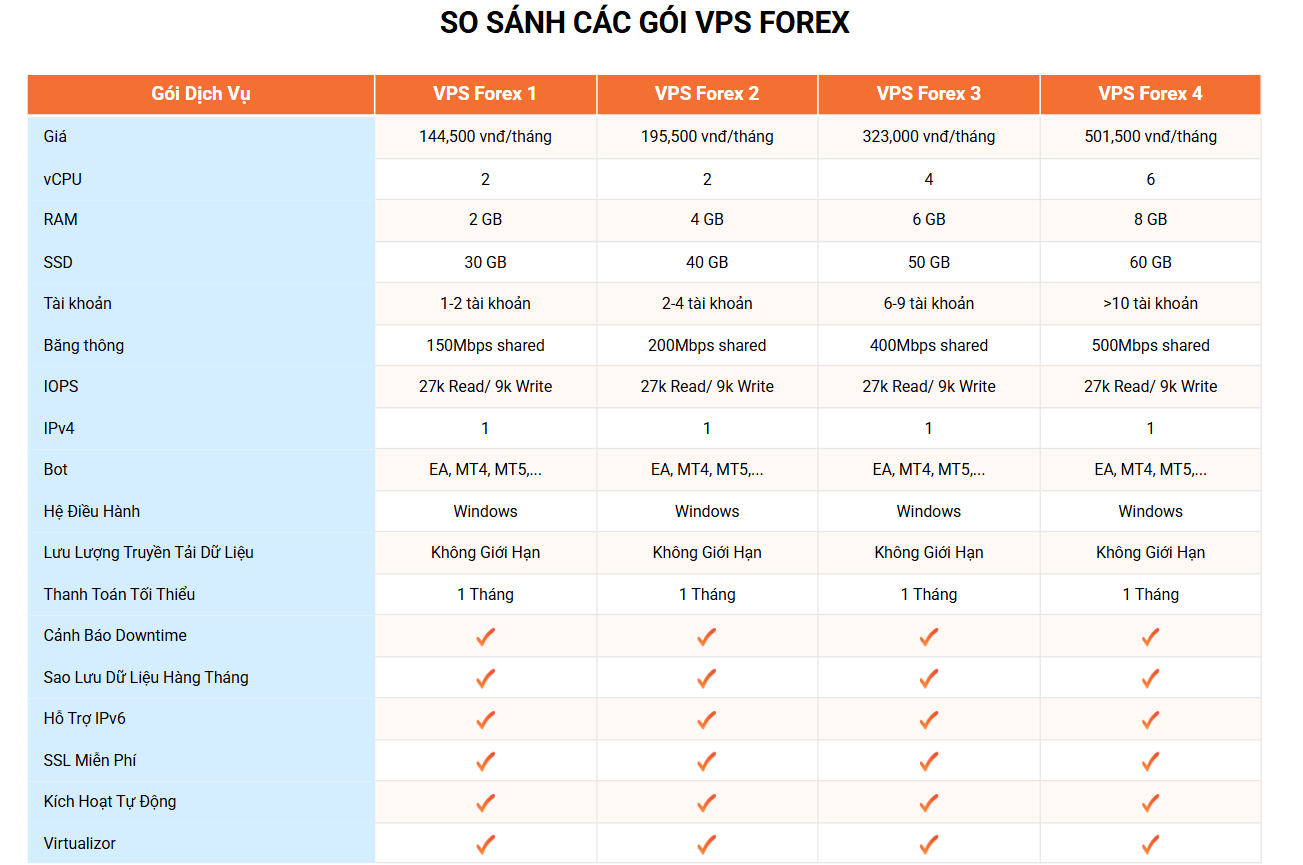
Ngoài ra, VinaHost cung cấp dịch vụ VPS như: Thuê máy chủ ảo giá rẻ, VPS cấu hình cao, Thuê VPS Windows, VPS NVMe, VPS MMO, VPS GPU.
6. Hướng dẫn cách sử dụng Metatrader 4 chi tiết
6.1. Cách chuyển ngôn ngữ sang Tiếng Việt
MT4 hỗ trợ nhiều ngôn ngữ khác nhau, do đó nếu bạn muốn chuyển sang ngôn ngữ phù hợp với bạn, hãy làm theo các bước dưới đây:
- Bước 1: Mở phần mềm MT4 và nhấn vào mục “View” trên thanh menu.
- Bước 2: Di chuyển con trỏ đến phần “Language” và chọn ngôn ngữ mà bạn mong muốn.
- Bước 3: Cuối cùng, nhấn nút “Restart” trong hộp thoại hiện ra và đợi cho đến khi phần mềm khởi động lại hoàn toàn.
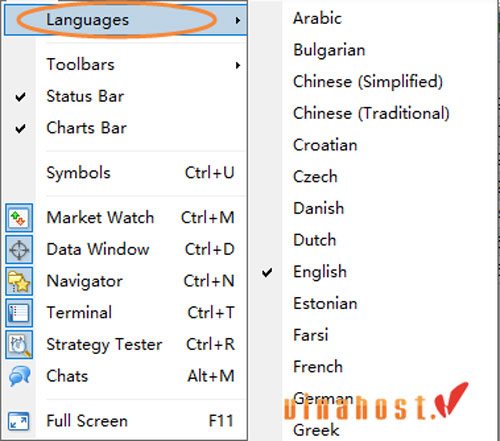
6.2. Cách thêm cặp tiền vệ và thêm 1 lệnh giao dịch
Dưới đây là các bước cụ thể để thêm cặp tiền và khởi tạo lệnh giao dịch trên MT4:
Thêm cặp tiền tệ
- Bước 1: Nhấp chuột phải vào mục “Market Watch” và chọn “Show All”.
- Bước 2: Xác định cặp tiền bạn muốn giao dịch từ danh sách được hiển thị.
Tạo lệnh giao dịch
- Bước 1: Nhấn phím F9 hoặc nhấp chuột phải vào biểu đồ và chọn “New Order” để mở cửa sổ đặt lệnh.
- Bước 2: Trong cửa sổ lệnh, điều chỉnh số lượng lot, đặt mức Stop-Loss và Take-Profit theo chiến lược giao dịch của bạn.
- Bước 3: Cuối cùng, nhấn “Buy” hoặc “Sell” để gửi lệnh giao dịch.
6.3. Cách loại bỏ Grid
Dưới đây là các bước cụ thể để tắt Grid trên MT4:
- Bước 1: Nhấp chuột phải vào bất kỳ khu vực nào trên biểu đồ MT4.
- Bước 2: Từ menu xuất hiện, chọn mục “Grid”.
- Bước 3: Các đường kẻ ngang và dọc sẽ ngay lập tức bị tắt, giúp biểu đồ trở nên tối giản và dễ theo dõi hơn.
Việc loại bỏ grid giúp bạn tập trung vào các đường giá và chỉ báo kỹ thuật, qua đó cải thiện hiệu quả phân tích giao dịch.
6.4. Cách đổi màu nến và màu màn hình
Dưới đây là hướng dẫn thay đổi màu sắc của nến và giao diện biểu đồ theo từng bước:
- Bước 1: Nhấp chuột phải vào biểu đồ và chọn “Properties”.
- Bước 2: Trong cửa sổ hiện ra, điều chỉnh màu sắc cho các thành phần như nến, nền và đường giá theo ý muốn.
- Bước 3: Sau khi đã thiết lập xong, nhấn “OK” để lưu lại và áp dụng thay đổi.
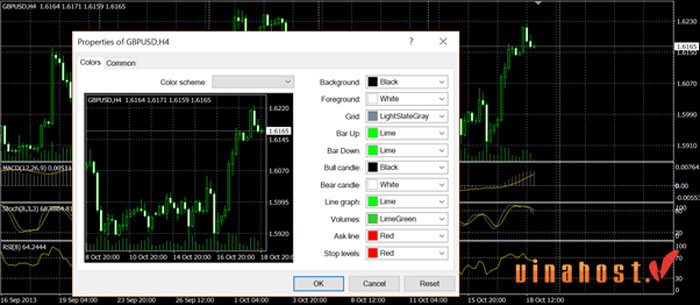
6.5. Cách thêm chỉ báo trên MT4
Dưới đây là hướng dẫn thêm chỉ báo kỹ thuật trên MT4 theo từng bước:
- Bước 1: Trên thanh menu, nhấn vào “Insert”.
- Bước 2: Từ menu thả xuống, chọn “Indicators”.
- Bước 3: Tìm và chọn chỉ báo mong muốn (ví dụ: RSI, MACD, Bollinger Bands) từ danh sách.
- Bước 4: Tùy chỉnh các thông số của chỉ báo theo nhu cầu giao dịch của bạn.
- Bước 5: Nhấn “OK” để áp dụng chỉ báo lên biểu đồ.
6.6. Một số phím tắt khi sử dụng MT4
Dưới đây là danh sách tổng hợp các phím tắt cần biết khi sử dụng MT4:
- F8: Mở nhanh cửa sổ Chart Properties để điều chỉnh cài đặt biểu đồ.
- F9: Mở cửa sổ New Order, cho phép bạn vào lệnh giao dịch mới.
- F11: Chuyển MT4 sang chế độ toàn màn hình.
- F12: Rê màn hình sang bên trái.
- Shift + F12: Rê màn hình sang bên phải.
- Ctrl + D: Mở/đóng cửa sổ dữ liệu.
- Ctrl + E: Bật/tắt Expert Advisor (EA).
- Ctrl + G: Hiển thị/ẩn lưới (Grid) trên biểu đồ.
- Ctrl + L: Hiển thị/ẩn khối lượng giao dịch (Volume).
- Ctrl + M: Mở/đóng cửa sổ Market Watch.
- Ctrl + N: Mở nhanh cửa sổ Navigator.
- Ctrl + O: Mở hộp thoại Options để chỉnh sửa thông tin tài khoản.
- Ctrl + S: Lưu giá biểu đồ sang các định dạng tệp “CSV”, “PRN” hoặc “HTM.”
- Ctrl + T: Mở nhanh cửa sổ Terminal để xem số dư tài khoản và các thông tin giao dịch.
- Ctrl + I: Hiển thị nhanh danh sách chỉ báo (Indicator List) để quản lý các chỉ số hiện hành.
- Ctrl + Y: Hiển thị/ẩn dải phân cách giữa các ngày trên biểu đồ.
- Ctrl + W hoặc Ctrl + F4: Đóng toàn bộ cửa sổ biểu đồ đang hiển thị.
- Ctrl + Drag: Sao chép đối tượng trên biểu đồ.
- Alt + Drag: Kéo dãn đối tượng.
- Alt + T: Cho phép giao dịch chỉ với một cú click.
- Alt + 1: Chọn kiểu biểu đồ thanh (bar chart).
- Alt + 2: Chọn biểu đồ nến (candlestick), hay còn gọi là “nến Nhật.”
- Alt + 3: Chọn biểu đồ đường (line chart).
- Alt + W: Mở nhanh cửa sổ Windows để quản lý và chuyển đổi giữa các biểu đồ.
- Alt + F4: Đóng phần mềm MT4.
- Alt + Backspace hoặc Ctrl + Z: Khôi phục đối tượng vừa bị xóa.
+ : Phóng to biểu đồ. - – : Thu nhỏ biểu đồ.
Xem thêm: Lỗi không vào được VPS & Cách khắc phục hiệu quả
7. Tổng kết
MetaTrader 4 không chỉ là một nền tảng giao dịch tiên tiến với các công cụ phân tích kỹ thuật mạnh mẽ mà còn mang đến giao diện thân thiện, linh hoạt, phù hợp cho cả nhà đầu tư mới và chuyên gia. Với khả năng tự động hóa và tính năng tùy chỉnh cao, MT4 đã trở thành trợ thủ đắc lực giúp người dùng tối ưu hóa chiến lược giao dịch và nâng cao hiệu suất đầu tư.
Xem thêm các bài viết hữu ích khác tại đây. Nếu cần hỗ trợ, hãy liên hệ ngay với Vinahost qua:
- Điện thoại: 1900 6046 ext. 1
- Email: cskh@vinahost.vn
- Livechat: https://livechat.vinahost.vn/chat.php
Xem thêm một số bài viết khác:
VPS nước ngoài là gì? | 6 đơn vị VPS nước ngoài uy tín
TOP 16+ phần mềm quản lý VPS tốt nhất
Thuê máy chủ VPS ở đâu? | Top 12 VPS tốt nhất, nên mua
So sánh VPS và Hosting | Nên lựa chọn giải pháp nào?


 Tiếng Việt
Tiếng Việt English
English 简体中文
简体中文
































































































